Apple on välja andnud uue iPadOS-i esimese avaliku beetaversiooni, mis põhineb iOS 13-l.0. Ja saate seda kohe proovida ning selleks pole vaja kasutada iTunes'i ega juurdepääsu arvutile.
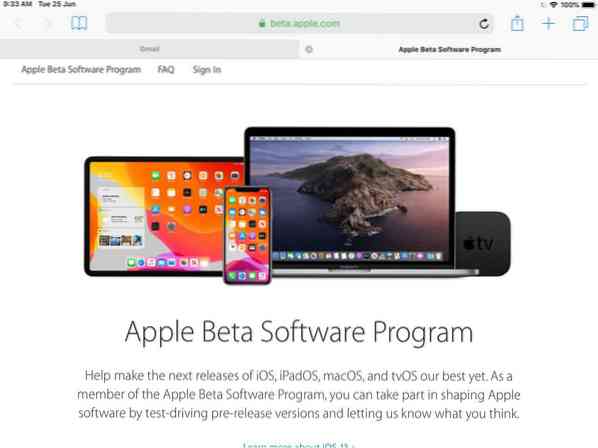
Me ei soovita beetaversiooni oma põhiseadmesse installida, kuna sellel võivad olla vead, mis võivad teie kasutuskogemust mõjutada. Kui te pole arendaja, peaksite sellisel juhul proovima, et teie rakendus / mäng uues versioonis suurepäraselt töötaks.
IPadOS-iga ühilduvate seadmete loend
- 12.9-tolline iPad Pro
- 11-tolline iPad Pro
- 10.5-tolline iPad Pro
- 9.7-tolline iPad Pro
- iPad (6. põlvkond)
- iPad (5. põlvkond)
- iPad mini (5. põlvkond)
- iPad mini 4
- iPad Air (3. põlvkond)
- iPad Air 2
Kuidas installida iPadOS-i avalik beeta
Enne alustamist peaksite oma seadme iTunes'i abil varundama.
Protsess võtab üsna mitu koputust, kuid saate selle lõpule viia umbes 2 minutiga.
1. Avage oma iPadis brauser Safari ja minge beetaversioonile.õun.com ja valige suvand Registreeru.
2. Jätkamiseks palutakse teil oma Apple'i kontole sisse logida. Kasutage kindlasti sama ID-d, mida kasutate oma iPadis.
3. Brauser peaks nüüd viima teid lehele "Avalike Betase juhend". Kerige allapoole, kuni näete lingitud teksti, kus on kiri "registreerige oma seade". Puudutage teksti ja järgmine leht „Registreerige oma seadmed avaliku beetatarkvara hankimiseks” peaks meelde tuletama seadme varundamist. Tehke seda, kui te pole seda juba teinud, ja jätkake. Profiili allalaadimiseks kerige lehel 2. jaotiseni.
Põhimõtteliselt on profiil eelseadistatud konfiguratsioon, mis käsib teie iPadil beetaprogrammis osaleda. Kui puudutate valikut Profiili allalaadimine, küsitakse hüpikaknas, kas soovite allalaadimise lubada. Luba ja peaks ilmuma teine viip, mis tuletab teile meelde, et vaataksite allalaaditud profiili seadetes üle.
Minu arvates pole siin Apple seda õigesti käsitsenud. Inimesed võivad segadusse jääda, teadmata, kust profiili ülevaatamist otsida.
4. Avage rakendus Seaded ja külgribal peaksite nägema teksti „Profiil on alla laaditud”. See kuvatakse otse teie nime all. Puudutage seda, valige installiprofiil ja nõustuge kasutajalepinguga. Teil palutakse sisestada PIN-kood ja seade taaskäivitada.
5. Kui teie iPad on käivitunud, minge jaotisse Seaded> Üldine> Tarkvaravärskendus. IPadOS beeta peaks nüüd ilmuma nagu iOS 13. Valige allalaadimisvalik ja näete, et see kaalub 3.2 GB (tõsiselt Apple?). Laske allalaadimine lõpule viia ja peaksite nägema installimisvalikut. Valige see ja seade peaks taaskäivituma ning alustama iPadOS beeta installimist. Pange tablett kõrvale, kuna see võtab natuke aega.

6. Pärast operatsioonisüsteemi installimise lõpetamist palub iPad teil sisestada PIN-koodi ja kuvab tervituskuva. Teil palutakse valida heleda ja tumeda teema vahel. Valige ükskõik milline, saate seda hiljem seadetes muuta.
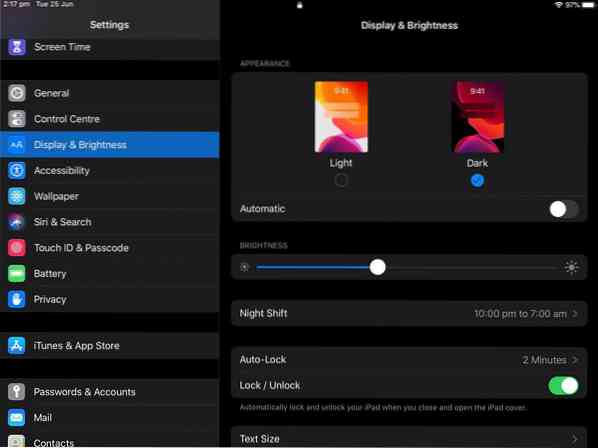
Protseduur on sama iPhone 13 jaoks mõeldud iOS 13 puhul.
Testin iPadOS-i, et näha, kuidas aku on, kui operatsioonisüsteem on stabiilne sirvimise, voogesituse, kiirsuhtluskõnede, mängude ajal ja postitan oma kogemuse ülevaate. Andke mulle teada, kui soovite, et testiksin midagi konkreetset.
 Phenquestions
Phenquestions

